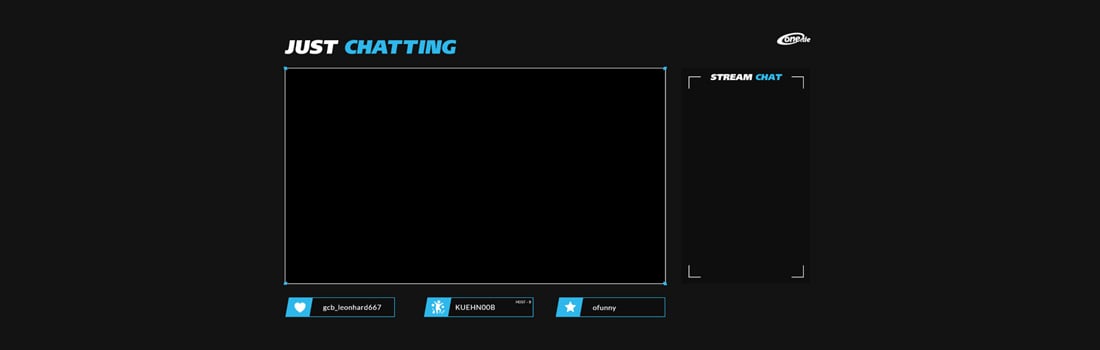Was ist ein Twitch-Overlay und wie füge ich dieses in OBS ein?
Das Streamen auf Twitch wurde in den letzten Jahren immer beliebter und ist für viele mittlerweile kein Hobby mehr, sondern ein Beruf mit dem viele ihren Lebensunterhalt verdienen. Gerade in der Gaming-Szene ist Twitch als Plattform nicht mehr wegzudenken. Daher wollen viele auf den Zug aufspringen und eine Karriere als Streamer beginnen, egal ob professionell oder nur als Hobby.
Mit einem Twitch-Overlay kannst du deine Streams optisch auffrischen und die Zuschauer können in deinen Streams noch mehr Spaß beim Zuschauen haben. Denn ein Twitch-Layout ist das Design, das deine Zuschauer später im Stream sehen werden. Dort integrierst du dein eigenes Design, das was dich als Streamer ausmacht oder einfach was gut aussieht. Du kannst Stream-Labels und Alerts, wenn z. B. jemand deinen Kanal abonniert hat oder donatet hat, in dieses Twitch-Overlay einbauen.
Zunächst stellt sich aber die Frage: Wozu brauche ich überhaupt ein Twitch-Layout?
Ganz einfach, denn wer mehr Reichweite haben möchte, muss sich branden. Als Streamer repräsentierst du dich als eigene Marke und diese muss richtig beworben werden. Deshalb benötigst du etwas mit Wiedererkennungswert, was meistens über den optischen Auftritt auf Twitch geschieht. Wenn du nicht gerade dein komplettes Streaming-Zimmer in blauen LEDs tapeziert hast, ein Aquarium besitzt und vielleicht nicht unbedingt überall tätowiert sein möchtest, solltest du dies über Grafiken auf deinem Twitch-Kanal und in deinem Twitch-Stream versuchen.
Es fängt schon damit an, dass viele Streamer sich und ihre „Reaction“ im Stream zeigen möchten und man somit eine Broadcast Software wie OBS benötigt, um seine Kamera in der Spielübertragung einzubinden.
Dann müsstest du dir überlegen, wie deine Kamera im Stream am besten platziert wird und was gezeigt wird, wenn du nicht gerade ein Spiel überträgst? Was soll gezeigt werden, wenn du gerade eine Pause machst, aber den Stream nicht unterbrechen willst?
Dazu kommt: Du kannst in deinem Stream die wichtigsten Informationen einbauen und dich und deine zukünftigen Partner sichtbar für alle bewerben.
Um das alles übersichtlich und angenehm für den Zuschauer anzugehen und um einzelne Stream-Elemente wie Alerts, Webcam oder Stream-Labels in deinem Stream geordnet anzeigen zu lassen, nutzen viele Streamer ein Twitch-Overlay.
Aber wie können meine Zuschauer das Overlay in meinen Streams auf Twitch sehen?
Sobald du dir ein ansprechendes Layout erstellt hast oder erstellt lassen hast, musst du nun dieses Layout in deinen Stream anzeigen lassen. Hierfür eignet sich unter anderem OBS sehr gut, da es eine kostenlose Software für Videoaufnahme und Livestreaming ist und somit gerade für Anfänger sehr gut zu verstehen ist.
Du kannst dir OBS kostenlos auf der offiziellen Webseite runterladen. Dort findest du auch viele Anleitungen, wie du dir dein OBS für deine Bedürfnisse einrichten kannst.
Ist der Download beendet, kannst du nun OBS öffnen und dein Layout für deine Twitch-Streams einbinden. Um dies zu tun, musst du erst einmal sichergehen, dass deine Layout-Dateien in dem richtigen Format abgespeichert sind. Das Format, dass du brauchst, damit OBS dein Layout richtig einbinden kann eignet sich das JSON-Format hervorragend. Nun wird dein Layout in OBS und in deinen Streams angezeigt.
Um das Overlay nun in OBS einbinden zu können musst du oben in der Menü-Leiste auf „Szenensammlung“ klicken und dann auf „importieren“ gehen. Nun kannst du deine JSON-Dateien für dein Layout auswählen und importieren. Du wirst dich vielleicht wundern, dass sich absolut nichts geändert hat. Das liegt daran, dass du die Szene nun in OBS laden musst, denn du kannst mehrere Szenen in OBS speichern und somit zwischen ihnen hin und her tauchen.
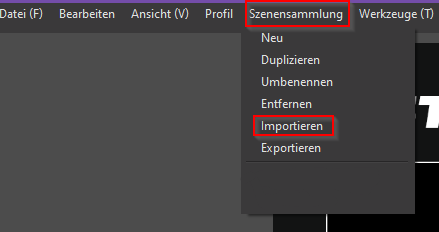
Um die Szene nun in OBS anzeigen zu lassen, gehst du erneut auf „Szenensammlung“. Dort sollte unten in der Auflistung deine Szene angezeigt werden, mit dem Namen wie du die benannt hast. Auf diese Datei klickst du nun drauf und das Layout sollte in OBS geladen werden.
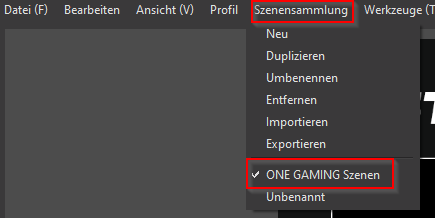
Nun kannst du all deine verschiedenen Szenen einsehen und deine Kamera einbinden. Hast du z. B. eine „Just Chatting“- Szene, gibt es in dem Reiter „Quelle“ den Unterpunkt „Videoaufnahmegerät“. Dort klickst du drauf und es erscheint ein Fenster, indem du die Quelle der Kamera auswählen kannst und du so z. B. deine Facecam einbinden kannst.

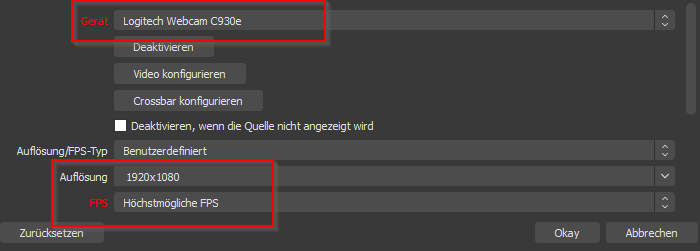
Um OBS nun mit deinem Twitch-Account zu verknüpfen, musst du unten rechts in OBS auf „Einstellungen“ gehen. Dort gehst du dann auf „Stream“ und verbindest dein Twitch-Konto mit OBS. In den Einstellungen kannst du außerdem noch weiter Einstellungen ändern, wie Ton- oder Bildqualität. Nun startet Twitch automatisch den Stream, wenn du in OBS auf „Streamen starten“ klickst.
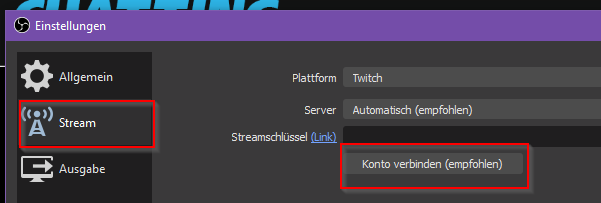
Nun kannst du mit dem Stream beginnen und deine Zuschauer werden sich an dein außergewöhnliches Twitch-Layout erinnern und dir gerne beim streamen zugucken. Schau auch gerne bei unseren High-End PCs von ONE.de vorbei, um auch eine stabile Performance, ohne ungewolltes ruckeln beim streamen zu erreichen!